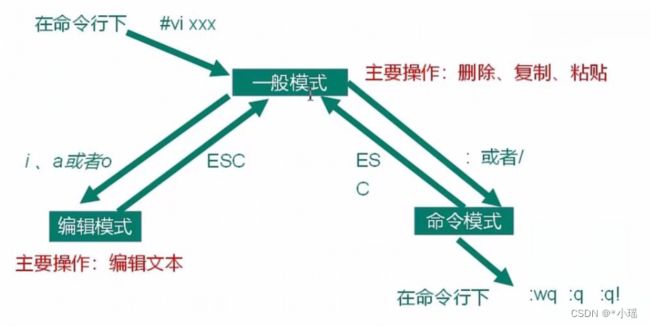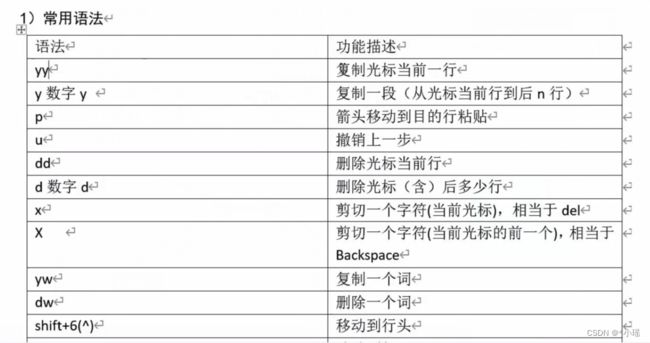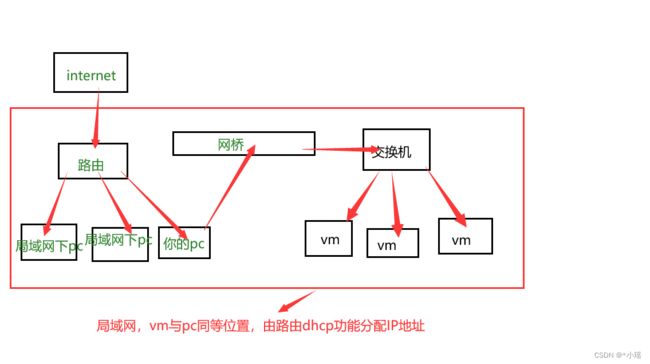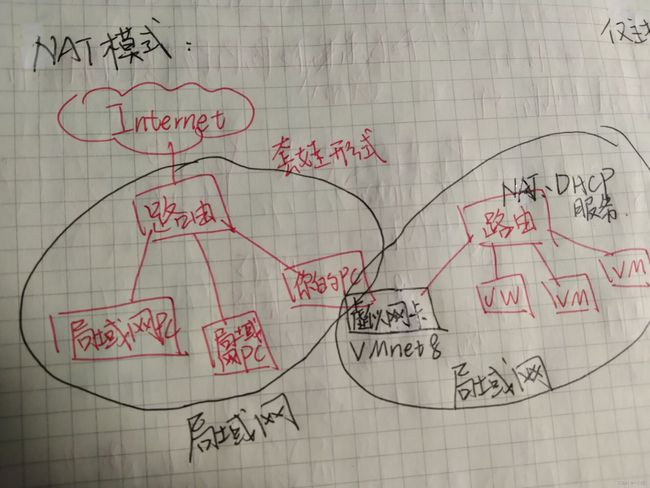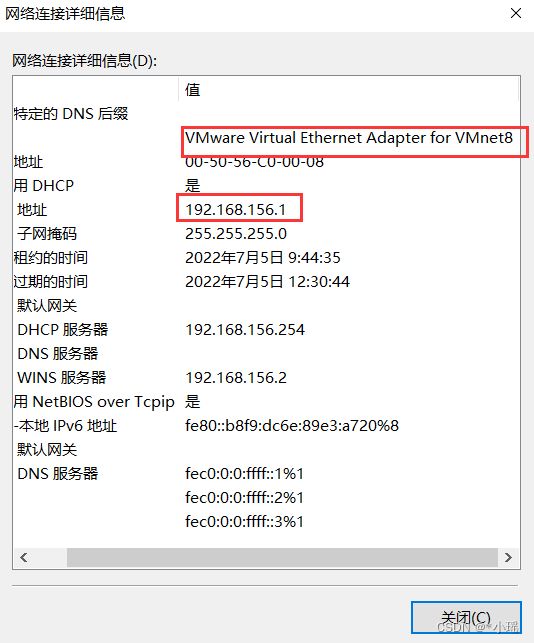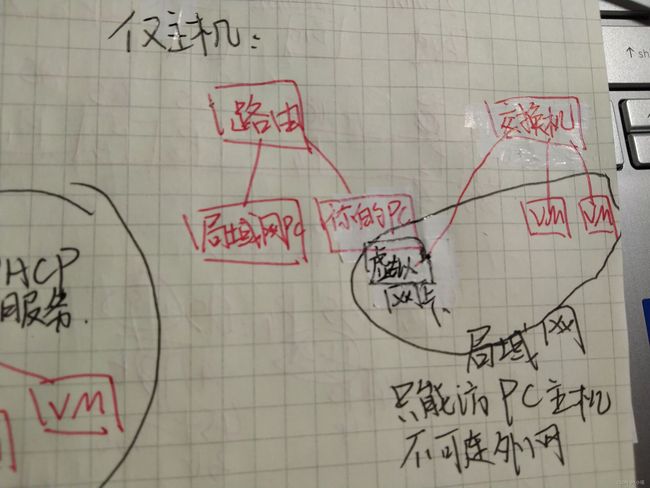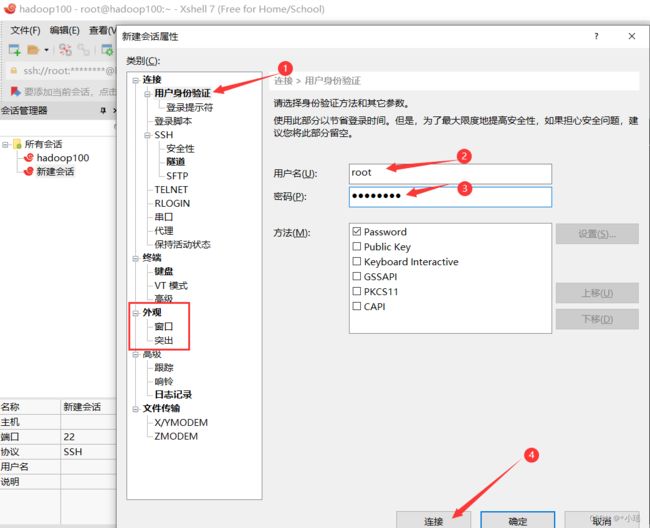Linux 基础篇(CentOS)
1.文件系统
2.编辑模式及切换
a.一般模式
b.指令模式:
3.Linux下关于文件
a.Linux下创建文件
1、touch text.txt (创建文件text.txt文件)
2、vim text.txt(vi/vim为进入vim编辑器命令,意为在vim编辑器中编辑test.txt文件)
3、i (i意为insert为输入模式,输入i之后你就可以开始编辑这个txt文件了)
4、esc(退出编辑模式)
5、:wq (保存并退出(注意:在冒号后面需要加上一个空格,不然linux是不会识别出来的)
b.Linux下删除文件:
rm 文件名:带询问删除
rm -f 文件名:不带询问删除
c.Linux下修改文件权限
chmod 000 a.txt (000=没有任何权限)
chmod 777 a.txt (777=拥有所有权限)
小知识
tab键自动补全
win+空格切换输入法
ctrl+shift+c复制
ctrl+shift+v 粘贴
| gerp 关键词 (管道符查找关键字,和ctrl+f差不多)
栗子:ls /usr/sbin/ | grep service (查看此路径下含有关键字service的文件)
4.vm的三种连接方式:
a.桥接模式
b.NAT模式
虚拟网卡vmnet8
c.仅主机模式
5.在NAT模式下检测pc与虚拟机是否通信
1.虚拟机 pingPC的ipv4(ip地址)和虚拟网卡vmnet8的IP地址
2.PC ping虚拟机的IP地址
注意:
- ipv4与ipv6:都是互联网协议,描述ip地址的,ipv4有32位,ipv6有128位,现在使用的是ipv4,ipv6是为解决IP地址数量不够使用而提出
- 当虚拟机ping不通vmnet8时,可能时没有关PC(windows)的防火墙
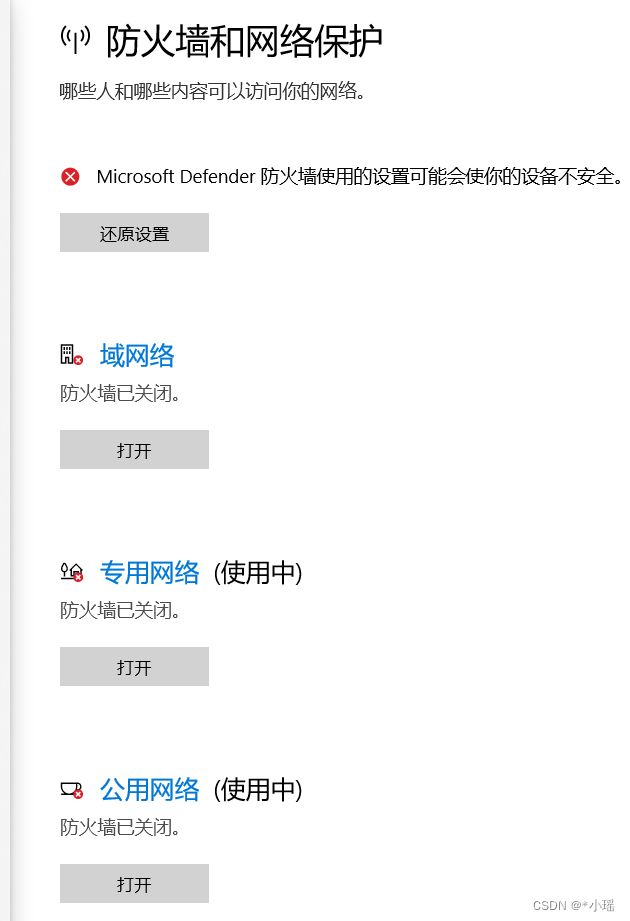
6.命令修改Linux的静态ip
(将Linux的ip固定,方便连接,不然每次都要看dhcp分配的ip是多少,很麻烦)

开始的ens33(dhcp)
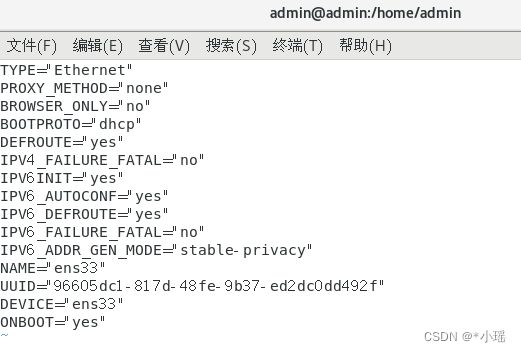
修改后的(静态ip)
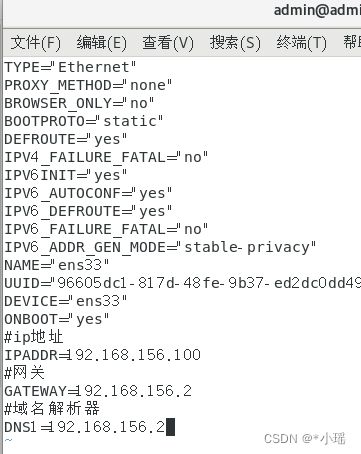
ip地址只要配置成同一网段即可,而其中的网关和域名解析配置可遵循:

修改IP地址后可能会遇到的问题
(1)物理机能ping通虚拟机,但是虚拟机ping 不通物理机,一般都是因为物理机的防火墙问题,把防火墙关闭就行
(2)虚拟机能Ping通物理机,但是虚拟机Ping不通外网,一般都是因为DNS的设置有问题-
(3)虚拟机Ping www.baidu.com显示域名未知等信息,一般查看GATEWAY和 DNS 设置是否正确<
(4)如果以上全部设置完还是不行,需要关闭NetworkManager服务
systemctl stop NetworkManager 关闭
systemctl disable NetworkManager 禁用
(5)如果检查发现 systemctl status network有问题需要检查ifcfg-ens33
7.修改主机名
栗子:主机名改为root
hostnamectl set-hostname root
(可用hostname查看是否修改成功)
在host文件里将ip地址与主机名映射(主机名对应ip地址,类似DNS服务)
vim /etc/hosts (在里面添加 192.168.156.100 主机名)
同时,在Windows的host文件里也要对应修改
C:\Windows\System32\drivers\etc\hosts
8.远程登录(SSH协议)
cmd里输入:
ssh root@hostname (hostname是你的centos的主机名)
windows上安装
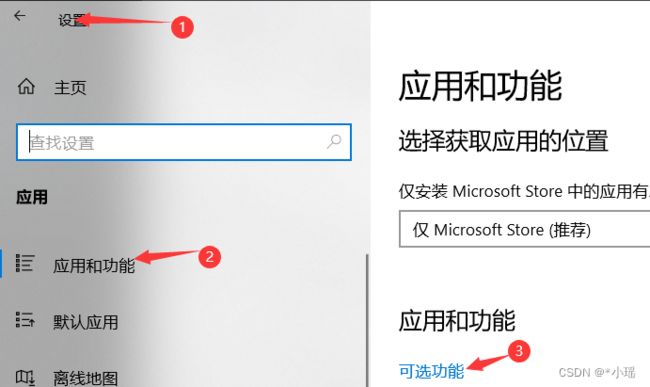
配置path:
系统变量 中新建添加:
SSH_PATH
C:\Windows\System32\OpenSSH
系统变量 PATH中添加:
C:\Windows\System32\OpenSSH
%SYSTEMROOT%\System32\OpenSSH\
XShell与XFTP:
都可以在官网下载:
https://www.xshell.com/zh/free-for-home-school/
使用xshell7进行连接(更简单方便,不用每次都连,输用户和密码)
9.Service服务管理:
从系统开始到关闭都存在执行的服务称为守护(daemon)服务,执行这些服务的进程称为守护进程
图形化界面: setup (空格键取消*号,tab键换位置)
centos6:
service 服务名 start | stop | restart | status
查看服务的方法: /etc/init.d/服务名
centos7:
systemctl start | stop | restart | status 服务名
查看服务的方法: /usr/lib/systemd/ 服务名 (ls /usr/lib/systemd/ 查看所以服务 )
10.配置服务开机自启动:
a.运行级别:
centos6:
查看默认的启动级别: vim /etc/inittab
Linux系统有7种运行级别(runlevel):常用的是级别3和5
·运行级别0:系统停机状态,系统默认运行级别不能设为0,否则不能正常启动
运行级别1:单用户工作状态,root权限,用于系统维护,禁止远程登陆
运行级别:多用户状态(没有NFS),不支持网络
运行级别3:完全的多用户状态(有NFS),登陆后进入控制台命令行模式运行级别4:系统未使用,保留
运行级别5:x11控制台,登陆后进入图形GUI模式
运行级别6:系统正常关闭并重启,默认运行级别不能设为6,否则不能正常启动
centos7:
CentOS7的运行级别简化为:
multi-user.target等价于原运行级别3(多用户有网,无图形界面)
graphical.target等价于原运行级别5(多用户有网,有图形界面)
b.查看当前运行级别:
systemctl get-default
修改当前运行级别:
systemctl set-default TARGET.target(这里TARGET取 multi-user或者graphical)
init 3 (换到级别3)
init 5(换到级别5)
c.判断更改自启动行为:
centos6:
chkconfig --list(查看)
chkconfig network on
chkconfig --level 3 network off
centos7:
systemctl list-unit-files (查看)
d.配置防火墙开机是否自启动:
systemctl status firewalld.service (查看状态)
systemctl (stop/start) firewalld.service (关闭/打开)
systemctl enable/disable firewalld.service (开机自启/不自启)
关机重启:
shutdown now / shutdown 3 / shutdown 15:30(现在关机/3分钟后关机/15:30关机)
reboot (重启)
halt (停机)
poweroff(断电)
sync(将数据由内存同步到硬盘中)